10 cách đơn giản kéo dài thời lượng pin Pixel 9 Pro
Xem nhanh [ẨnHiện]
- 1 Cách kéo dài thời lượng pin Google Pixel 9 Pro
- 1.1 Giảm độ sáng màn hình trên Pixel 9 Pro
- 1.2 Quản lý cài đặt tối ưu hóa pin
- 1.3 Bật chế độ Tiết kiệm pin
- 1.4 Hạn chế các ứng dụng ngốn pin
- 1.5 Bật chủ đề tối trên Pixel 9 Pro
- 1.6 Tắt GPS khi bạn không sử dụng dịch vụ định vị
- 1.7 Gỡ cài đặt hoặc vô hiệu hóa các ứng dụng không cần thiết
- 1.8 Tắt Wi-Fi và Bluetooth khi không sử dụng
- 1.9 Tắt Smooth Display
- 1.10 Tắt tính năng đang phát
Cách kéo dài thời lượng pin Google Pixel 9 Pro
Google Pixel 9 Pro sở hữu thiết kế mới, với những nâng cấp đáng kể và các tính năng AI hấp dẫn. Những ưu điểm này khiến điện thiết bị trở thành ứng cử viên hàng đầu cho điện thoại Pixel tốt nhất. Mặc dù model thế hệ mới ít tốn năng lượng so với các thế hệ trước, nhưng máy vẫn có cùng tốc độ sạc 27W.
Đối với việc sử dụng điện thoại thường xuyên hay các công cụ AI cả ngày có khiến tiêu tốn nhiều năng lượng từ điện thoại. Chúng tôi sẽ giới thiệu cho bạn những cách tốt nhất để kéo dài thời lượng pin trên Google Pixel 9 Pro tại đây!
Giảm độ sáng màn hình trên Pixel 9 Pro
Bạn có thể giảm độ sáng của màn hình Pixel 9 Pro bằng cách vuốt xuống từ trên cùng của màn hình và di chuyển thanh trượt độ sáng sang bên trái. Một cách khác để giảm hao pin là kích hoạt Độ sáng thích ứng. Tính năng này sẽ giảm độ sáng màn hình tùy thuộc vào ánh sáng xung quanh. Mở Cài đặt --> Chọn Hiển thị --> Bật tùy chọn Độ sáng thích ứng.
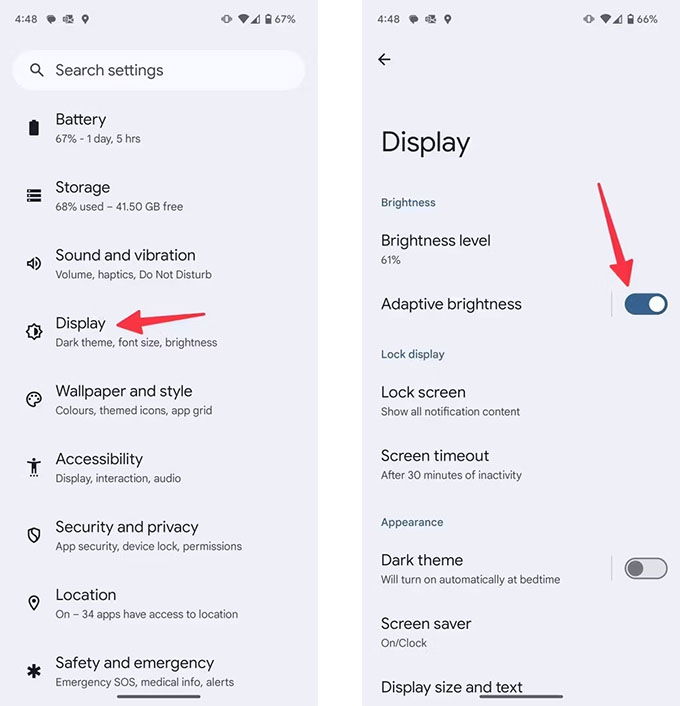
Quản lý cài đặt tối ưu hóa pin
Kích hoạt tính năng Adaptive Battery trên thiết bị Google Pixel 9 của bạn sẽ tiết kiệm pin. Tính năng này sẽ tìm hiểu hành vi của bạn và tối ưu hóa cài đặt tùy thuộc vào cách sử dụng ứng dụng của bạn. Việc tối ưu hóa có thể mất vài tuần để có hiệu lực sau khi bạn thiết lập hoặc khôi phục cài đặt gốc cho điện thoại mới của mình.
Tính năng Adaptive Battery được bật theo mặc định, nhưng bạn có thể kiểm tra trạng thái của tính năng này trong ứng dụng Cài đặt --> Chọn pin --> Nhấn vào Tiết kiệm pin --> Bật nút chuyển đổi Sử dụng pin thích ứng.
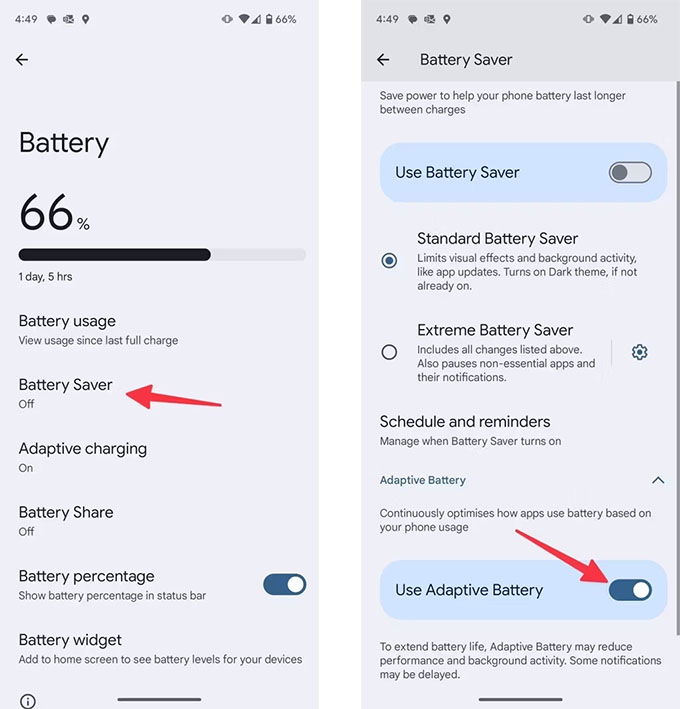
Bật chế độ Tiết kiệm pin
Kích hoạt tùy chọn Tiết kiệm pin sẽ tiết kiệm điện năng và kéo dài tuổi thọ pin của điện thoại. Nó cung cấp các tùy chọn sau:
- Tiết kiệm pin tiêu chuẩn: Hạn chế hoạt động nền và hiệu ứng hình ảnh. Kích hoạt chủ đề tối để tiết kiệm pin.
- Extreme Battery Saver: Bên cạnh việc bao gồm các tính năng của tùy chọn Standard Battery Saver, nó còn hạn chế các ứng dụng và thông báo không cần thiết
Sau đây là cách bật tùy chọn Tiết kiệm pin: Mở Cài đặt --> Nhấn vào Pin --> Chọn Tiết kiệm pin --> Bật Sử dụng Trình tiết kiệm pin --> Chọn giữa chế độ Tiết kiệm pin tiêu chuẩn và Tiết kiệm tối đa.
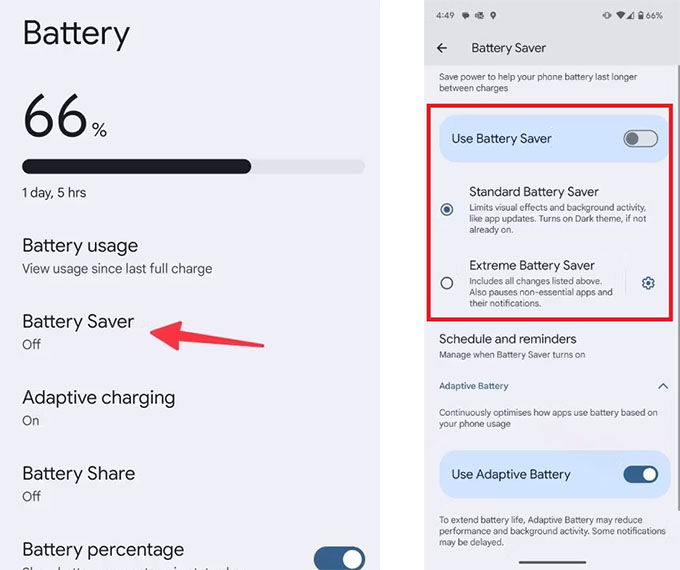
Hạn chế các ứng dụng ngốn pin
Các ứng dụng không sử dụng có thể chạy ngầm và làm hao pin. Bạn có thể hạn chế các ứng dụng như vậy khỏi việc làm hao pin. Tuy nhiên, điều này có thể làm chậm thông báo từ ứng dụng.
- Bước 1: Mở Cài đặt
- Bước 2: Chọn Pin
- Bước 3: Nhấn vào Sử dụng pin
- Bước 4: Nhấn vào ứng dụng có mức sử dụng pin cao bất thường.
- Bước 5: Chọn Hạn chế
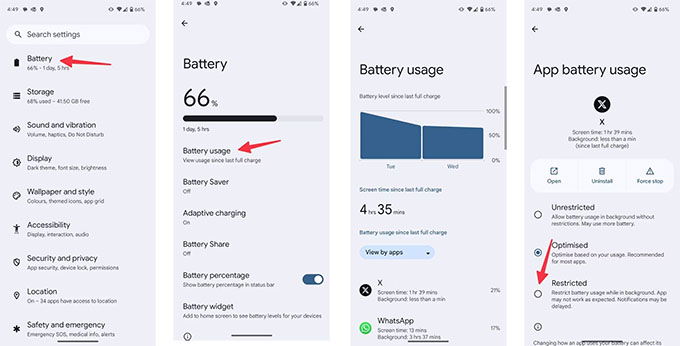
Bật chủ đề tối trên Pixel 9 Pro
Vì Google Pixel 9 Pro sử dụng tấm nền LTPO OLED nên việc kích hoạt chủ đề tối sẽ kéo dài thời lượng pin. Màn hình sẽ vô hiệu hóa từng pixel khi bật chủ đề tối. Để thực hiện, bạn vào cài đặt --> Chọn hiển thị --> Bật tùy chọn chế độ tối --> Bạn cũng có thể lên lịch bật chế độ tối vào một thời điểm cụ thể hoặc từ lúc hoàng hôn đến lúc bình minh.
Tắt GPS khi bạn không sử dụng dịch vụ định vị
Dịch vụ định vị sử dụng dữ liệu và năng lượng xử lý khi bật. Nó làm hao pin. Bạn có thể tắt GPS khi không sử dụng để tiết kiệm pin hơn. Thực hiện bằng cách mở cài đặt --> Chọn vị trí --> Tắt nút chuyển Sử dụng vị trí.
Gỡ cài đặt hoặc vô hiệu hóa các ứng dụng không cần thiết
Một số ứng dụng có thể làm hao pin điện thoại của bạn nếu chúng không được tối ưu hóa. Chúng có thể ảnh hưởng đến hiệu suất của thiết bị. Bạn có thể gỡ cài đặt hoặc vô hiệu hóa các ứng dụng đó để tận dụng tối đa. Bạn có thể không thể gỡ cài đặt một số ứng dụng được cài đặt sẵn. Tuy nhiên, bạn có thể vô hiệu hóa các ứng dụng.
- Bước 1: Vào Cài đặt
- Bước 2: Nhấn vào ứng dụng
- Bước 3: Chọn xem tất cả các ứng dụng --> Chọn một ứng dụng
- Bước 4: Nhấn vào tắt hoặc gỡ cài đặt
- Bước 5: Nếu không có tùy chọn Tắt, hãy chọn Buộc dừng
- Bước 6: Nhấn OK để xác nhận.
Tắt Wi-Fi và Bluetooth khi không sử dụng
Tắt Bluetooth và Wi-Fi giúp bạn tiết kiệm pin hơn cho Google Pixel 9 Pro. Vuốt xuống từ đầu màn hình và tắt Bluetooth và Wi-Fi . Bạn cũng có thể tắt điểm phát sóng và chia sẻ kết nối để tiết kiệm pin. Thực hiện bằng cách: Vào Cài đặt --> Nhấn vào Mạng và Internet --> Chọn Điểm phát sóng và chia sẻ kết nối -->Tắt điểm phát sóng Wi-Fi và kết nối Bluetooth --> Quay lại trang Mạng và Internet --> Chọn Internet --> Nhấn vào Tùy chọn mạng --> Tắt tùy chọn Bật Wi-Fi tự động.
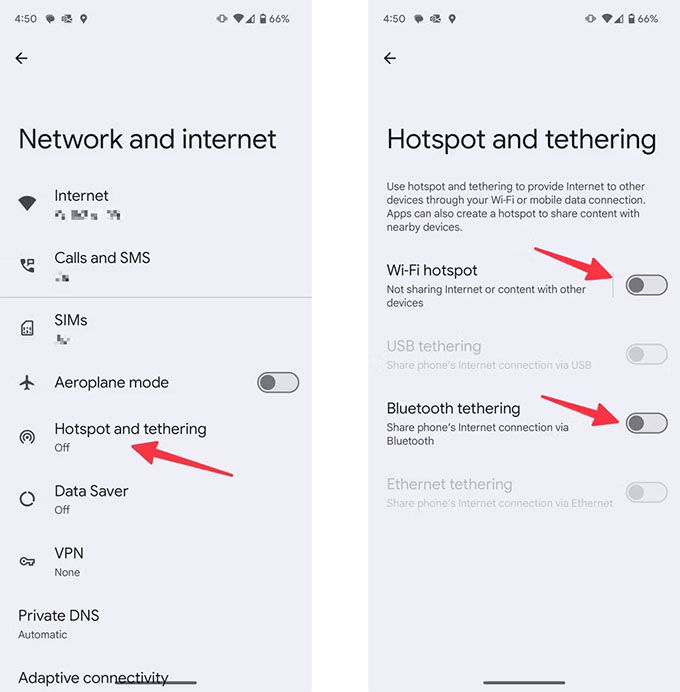
Tắt Smooth Display
Nếu điện thoại Pixel của bạn có tốc độ làm mới 120Hz, bạn sẽ thấy pin hết nhanh hơn bình thường. Tắt Smooth Display để tiết kiệm pin cho điện thoại. Thực hiện bằng cách mở cài đặt --> Nhấn vào hiển thị --> Tắt tùy chọn hiển thị mượt mà.
Tắt tính năng đang phát
Tính năng Now Playing của Pixel tự động nhận dạng các bài hát đang phát gần đó. Vì nó liên tục chạy ở chế độ nền, bạn sẽ nhận thấy rằng nó cũng làm hao pin. Tính năng này bị tắt theo mặc định. Nếu bạn đã bật, hãy tắt khi không sử dụng.
- Bước 1: Vào Cài đặt
- Bước 2: Chọn Âm thanh và rung
- Bước 3: Nhấn vào Đang phát
- Bước 4: Tắt tùy chọn Bài hát Identity đang phát gần đó
Việc sử dụng các tính năng AI mới trên Pixel 9 Pro có thể làm pin của bạn cạn kiệt sớm hơn dự kiến. Các mẹo trong hướng dẫn giúp pin điện thoại của bạn sử dụng được lâu hơn và giảm tình trạng hao pin. Nếu bạn nghi ngờ pin Pixel 9 Pro của mình bị xuống cấp theo thời gian, hãy kiểm tra tình trạng pin.
Xem thêm:
- RAM Google Pixel 9 liệu đã đủ khiến iPhone 16 lo lắng?
XTmobile.vn






_crop_so-sanh-xiaomi-15-pro-va-xiaomi-14-pro-xtmobile.jpg)
_crop_rog-phone-9-va-rog-phone-9-pro-xtmobile.jpg)
_crop_Nguyen-nhan-va-cach-khac-phuc-man-hinh-dien-thoai-bi-nhieu-xtmobile.jpg)
_crop_mau-sac-redmi-k80-xtmobile.jpg)
_crop_dien-thoai-xiaomi-tot-nhat-2024-xtmobile.jpg)






